После установки ОС Windows на компьютер или ноутбук ее надо активировать. Активация – ввод лицензионного ключа, который подтверждает легальность вашей копии и позволяет получать своевременные обновления системы. Разберемся, как правильно активировать Windows 10 и более старые версии.
Ключик из 25 символов поможет активировать Виндовс 10. Где взять ключ? Вы получите его, если приобретете:
- Коробочную версию ОС.
- Цифровую копию системы через MSDN или в интернет-магазине официального ритейлера.
- Корпоративную лицензию.
- Новое устройство с предустановленной ОС с ключом в комплекте.
В этих случаях ввести ключик надо во время первой установки. ОС будет автоматически активирована при подключении к интернету. При отсутствии связи с серверами Microsoft активацию установленной Windows 7 и 10 можно провести по телефону. Разговаривать с оператором не придется – вы будете вводить цифровые команды в автоматическом режиме.
Как активировать по телефону Windows 7 и 10:
- На клавиатуре нажмите Win+R. Системная кнопка Win может иметь название Start.
- В появившейся строке впишите команду: slui
- Выберите свою страну из перечня, наберите бесплатный телефонный номер.
- После приглашения введите код установки – блоки из 7 цифр, которые будут показаны на экране компьютера.
- Данные будут приняты, вам продиктуют цифры лицензионного ключа семерки или десятой версии.
- Впишите полученный код активации Windows 10 Pro или другой версии для завершения.
Чтобы убедиться, что ключи для Windows 10 внесены правильно, проверьте состояние ОС. Через кнопку «Пуск» откройте параметры системы по значку в виде шестеренки. Выберите раздел «Обновление и безопасность», найдите активацию в одноименном пункте.

Вы увидите выпуск системы – домашняя, корпоративная или профессиональная – и ее состояние: активированная или нет.
Программой
Если лицензионного ключа у вас нет, как активировать Виндовс 10? Понадобится специальная программа – активатор.
KMSAuto Net
В интернете можно найти несколько подобных бесплатных приложений, самое известное из них – KMSAuto Net. С его помощью на компьютере будет создан виртуальный сервер, через который активируется ОС. Функция автоматической переактивации поможет без проблем обновить систему, в качестве бонуса – действие активатора распространяется и на офисный пакет Microsoft Office.
Достоинства программы KMSAuto:
- бесплатная;
- простой интерфейс;
- есть расширенный режим с дополнительными настройками для опытных пользователей;
- поддерживает версии ОС от виндовс 7 до 10 без ключа, XP, Vista;
- KMS активатор подходит для Office 2010-2016;
- наличие справочной информации внутри приложения.
Как активировать Windows 10 Pro и другие версии через КМС Авто Нет:
- Скачайте и установите программу.
- Запустите KMSAuto с правами администратора.
- В первом окне нажмите «Активация». Запустится автоматический режим, приложение подберет лучший способ.

Затем следует установить виртуальный сервис, чтобы настроить дальнейшую проверку ключей на вашем ПК, а не на серверах Microsoft:
- Зайдите во вкладку «Система».
- Кликните на «Установить KMS-Service».
- На кнопке отобразиться «Выполнется…», затем появится сообщение об успешном завершении активирования.
Для более тонкой настройки программы KMSAuto Нет, зайдите во вкладку «О программе» и запустите профессиональный режим. Отобразятся новые вкладки с параметрами:
- «Настройка»: управление IP-адресом КМС, отключение звуков, добавление ключа;
- «Дополнительно»: запуск стандартных методов, удаление обновлений Офиса;
- «Утилиты»: управление планировщиком, службами, событиями, проверка целостности системных файлов.
KMSAuto Lite
Версия KMSAuto Lite предназначена для активирования VL лицензий – распространяются на предприятиях, а не в рознице. Поэтому для активации Windows 10 корпоративная используйте именно Lite-вариант.
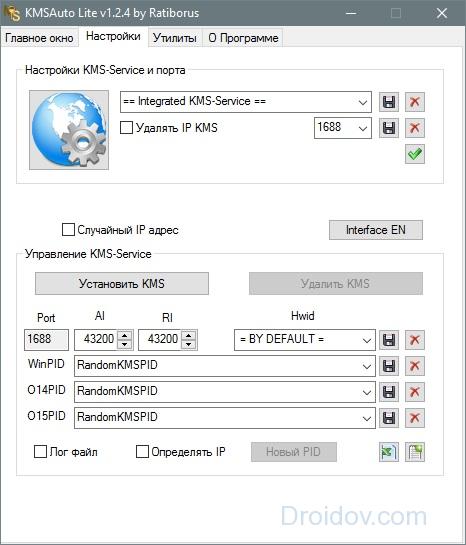
Интерфейс программы очень похож на основную KMSAuto Net: сначала запускаете активатор Windows 7-10 максимальная, затем для эмуляции сервера проверки настраиваете внутренний сервис.
KMSpico
Активатор Windows 10 с простым кнопочным интерфейсом. Для работы не нужен интернет, бесплатно активируете ОС от Vista до 10, включая серверные версии, пакет Office. Настроек минимум – после запуска кликаете на красную кнопку, затем на синюю – чтобы проверить, насколько успешно мы активировали продукт.

Re-Loader Activator
Еще один простой активатор – отмечаете галочкой нужную программу, кликаете на «Active». Для продвинутых пользователей есть дополнительные настройки, расположенные на соседних вкладках.

Возможные ошибки
В процессе активирования системы иногда возникают ошибки. Антивирус может не давать запустить программу-активатор, распознавая в ней вредоносное приложение. Если вы скачали файл из надежного источника и уверены в его содержании, разрешите запуск вручную или отключите антивирус на время.
Если вы установили корпоративную версию ОС, убедитесь, что программа умеет лицензировать VL-тип системы.
Если у вас слетел ключ активации Windows 10, просто запустите заново активатор, чтобы повторить процесс.
Заключение
Мы разобрались во всех тонкостях активации Windows. Теперь вы можете ввести ключ или воспользоваться специальной программой, которая автоматически настроит необходимые параметры.
Вконтакте
Один из актуальных вопросов, касающихся Windows 10, задаваемый пользователями, относится к ее активации после инсталляции на компьютер. Причем проблема обходит стороной пользователей, которые обновили свой компьютер, ранее работающий под управлением лицензионной копии Виндовс 7 или 8.1, или же купивших апдейт в магазине Store. В список исключений попали и тестировщики новой операционной системы, участвующие в программе Insider. Они получают активацию ОС посредством привязки лицензии к аппаратному обеспечению компьютера.
Обходим запреты Майкрософт
Если не активировать Виндовс 10, то работать в ней можно, но часть функционала для пользователя будет недоступной. В первую очередь это касается персонализации (изменения внешнего вида).
Вызываем окно персонализации.
- Жмем Win+I или вызываем контекстное меню Пуска и выбираем «Параметры».
- Кликаем по пиктограмме с надписью «Персонализация».
При попытке изменить что-либо (тему, фоновую картинку) действие будет недоступно с сообщением «Для персонализации нужно активировать Виндовс 10».
Без лицензии в Windows 10 можно лишь выбирать цвет фона из всего набора настроек внешнего вида системы.

Ввиду того, что проверка ключа и активация «десятки» осуществляется только при наличии интернет-соединения, то логично предположить, что после отключения интернета можно получить доступ к персонализации. И при этом не потребуется активировать Виндовс 10.
- Через контекстное меню иконки сети, расположенной в трее, вызываем «Центр управления сетями».

- Кликаем «Изменение параметров адаптера».
- Кликаем по «Изменение параметров…».

- В контекстном меню активного соединения выбираем пункт «Отключить».

Если используется беспроводная сеть, временно отключите Wi-Fi-модуль при помощи аппаратной клавиши или сочетания на клавиатуре ноутбука.
- Выполняем перезапуск Windows 10.

- Приступаем к персонализации, так как все настройки работоспособны, даже если Windows не активировать, а просто отключить от глобальной сети.
Теперь нам доступны изменения:
- фонового рисунка;
- установка фонового цвета с функцией его автоматического выбора;
- придание прозрачности Пуску и панели задач;
- фона и вывод информации о выбранных программах на экране блокировки;
- конфигурация иконок рабочего стола;
- изменение настроек курсора;
- настройка звуковых схем;
- многочисленные параметры меню «Пуск».
После изменения настроек активируем сетевое соединение точно таким же образом, как отключали его.

Активация «десятки»
Ввиду того, что Windows 10 распространяется бесплатно, многие пользователи успели установить чистую ОС. Для получения всего прилагающегося функционала «десятку» необходимо активировать.
В отличие от Виндовс 8 в новой операционной системе без лицензии недоступно лишь изменение настроек персонализации.
Активировать систему можно двумя способами:
- путем приобретения лицензионного ключа;
- при помощи приложения KMSAuto Net.
В первом случае лицензия для Виндовс 10 приобретается, например, через Windows Store.
- Заходим в «Параметры».
- Вызываем «Обновление, безопасность».
- В разделе «Активация» жмем «Перейти в магазин».
- После покупки ключа возвращаемся в раздел «Обновление и безопасность», где жмем «Изменить ключ…».
- Вводим полученную комбинацию цифр и букв, жмем «ОК».

Активация операционной системы на платформе Windows является доказательством того, что продукт, установленный на ваш компьютер является официальным и не содержит вредоносного и стороннего ПО.
Для этого в систему специально внедрена двухэтапная система проверки. Сначала вы вводите серийный номер программы при установке, а затем активируете продукт.
Подобные предосторожности помогают производителю бороться с нарушениями пользовательского соглашения и блокировать копии.
Ключи для активации распространяются несколькими способами :
Как активировать Виндовс 7, 8, 10
Рассмотрим, как можно активировать самые популярные ОС – 7\8.1\10.
Чтобы зарегистрировать Windows 7, необходимо:
- В левом нижнем углу экрана нажмите кнопку Пуск ;
- На появившейся панели кликните на кнопку – Компьютер ;
- На появившейся ленте предлагаемых действий нажмите – Свойства ;
- Перед вами появится окно, с параметрами вашей ОС. Внизу будет находиться строка активации.
- После обнаружении сети Интернет, Вам будет предложено активировать продукт .
- После ввода пароля администратора укажите ключ для регистрации .
Благодаря новым возможностям ОС, появилась возможность зарегистрировать программу с мобильного устройства . Для этого необходимо сделать следующие шаги:
- Нажмите меню Пуск и выберите раздел Компьютер ;
- В появившемся разделе нажмите Свойства – Активировать Windows ;
- В открывшемся окне выберите пункт показа других способов регистрации;
- Затем, Вам будет предложено вбить ключ и нажать Далее;
- После проведенных выше процедур нажмите Использовать автоматическую телефонную систему ;
- Выбрав своё расположение нажмите Далее и выберите один из доступных телефонов в списке, после чего Вам будет выслана инструкция для дальнейшего процесса активации.
Регистрация Виндовс 8.1 в целом схожа. А вот восьмёрка просто так не дается. В ней нет классической иконки пуска. Чтобы добраться до меню активации сделайте следующие шаги:
- На рабочем столе найдите ярлык Компьютер ;
- Откройте его и в появившемся окне сверху найдите Свойства ОС и кликните на неё.
- Далее всё идентично Win 7
Чтобы активировать Win 10 необходимо:
- Нажать на панель Пуск и в появившемся списке действий нажать на Этот компьютер ;
- Вам откроется окно с параметрами системы, после чего вы сможете активировать свой продукт по аналогии с 7\8.
Кратко расскажем и о бесплатном обновлении с 7\8.1 до 10. Делается это с помощью следующих шагов:

Отдельно хочется поговорить о сторонних активаторах. Сейчас стало популярным активировать систему, не используя официальные ключи. С одной стороны это удобно. Можно сэкономить деньги. Но с другой стороны, вы ставите под угрозу использование своей ОС без официальной поддержки. К тому же, часто в данные программы вшиваются вирусы и черви, ухудшающие работу ПК.
Многие пользователи столкнулись с проблемой нежелательного ватермарка после обновления операционной системы Windows до десятой версии. Этот значок будет всплывать над всеми окнами и приложениями, чтобы напомнить вам, что вы пользуетесь неполноценной версией ОСи Windows. Убрать этот элемент можно двумя способами: сторонними утилитами и с помощью настроек центра поддержки операционной системы. Использовать их вы научитесь в данной статье.
Как убрать надпись активация Windows через центр поддержки
Этот способ работает далеко не всегда, так как компания Microsoft запретила убирать нужную опцию в некоторых версиях программного обеспечения. Если у вас данный вариант сработает, то вам не придётся устанавливать сторонние программы.
- Найдите в трее вашего компьютера или ноутбука иконку флажка.
- Кликните по ней правой кнопкой мыши и нажмите на строку “Открыть центр поддержки Windows”.

- В появившемся окне найдите меню слева. В нём выберите ссылку “Параметры центра поддержки”.

- Вы окажетесь в окне настроек всех уведомлений от Windows. В первом разделе “Сообщения о безопасности” уберите галочку напротив слов “Активация Windows”. Теперь ватермарк пропадёт с вашего рабочего стола.
Если же этот способ не работает в вашей версии программного обеспечения, и вы не можете убрать галочку, то прибегните ко второму шагу по установке специальной программы.

Как убрать надпись активация Windows с помощью утилиты
На примере софта Universal Watermark Disabler далее будет наглядно показано, как вы можете убрать уведомление об активации программного обеспечения с экрана монитора. Конечно же, подобных утилит очень много, и вы можете использовать любое другое на своё усмотрение.
Перед использованием метода обязательно закройте все документы и приложения, так как после установки вы не сможете их сохранить. Порядок стирания ватермарка таков:
- Сохраните все файлы и закройте все программы.
- Скачайте и разархивируйте файл программы Universal Watermark Disabler.
- Установите софт.
- Перезагрузите компьютер.
После установки софта ваш экран совершенно поменяется, а все иконки пропадут. Не пугайтесь – так и должно быть. После перезагрузки всё вернётся в прежнее состояние, а уведомление активации Windows пропадёт.
- Зайдите на официальный сайт разработчика и скачайте программу, нажав на ссылку “Download Universal Watermark Disabler”. Скачивание начнётся незамедлительно.

- После сохранения файла, откройте полученный архив. В нём будет всего лишь один файл с расширением.exe
Дважды кликните по нему для начала установки.

- В появившемся окне нажмите кнопку “Install” в правом нижнем углу.

- Как только кнопка изменит своё название на “Uninstall” – установка выполнена. Все кнопки, иконки и заставка вашего рабочего стола пропадут. Перезагрузите свой компьютер или ноутбук.

После выполнения всех пунктов, ватермарк об активации операционной системы Windows вас больше не потревожит.
Компания «Микрософт» предоставляется бесплатную тестовую версию Windows 10 Pro. Проблема заключается в том, что в правом нижнем углу бета-тестовой Windows 10 Pro постоянно находится надпись в виде водяного знака «Активация Windows».
Активация Windows Чтобы активировать Windows, перейдите в раздел "Параметры".
При сохранении скриншотов или записи видео экрана компьютера этот водяной знак переносится на картинки и видео.

В интернете много разных вариантов удаления этого водяного знака, но единственный работающий метод был найден на просторах зарубежного сегмента интернета. Суть метода заключается в завершении процесса explorer.exe (проводника) с определёнными ключами и его повторный запуск. Для этого написан который нужно запускать с правами обычного пользователя.
Содержимое файла activation.bat:
@echo off taskkill /F /IM explorer.exe explorer.exe shutdown /r /t 0После запуска этого файла перезагружается
Windows 10. После перезагрузки надпись пропадает.

Надпись «Активация Windows» удалена
Проблема заключается в том, что после повторной перезагрузки Windows 10 надпись снова появится. Чтоб надпись не появлялась необходимо перезагружать компьютер этим файлом, а для отключения использовать другой файл — . Для этого вместо Пуск => Выключение => Завершение работы или Перезагрузка два раза кликните на нужны bat файл.
Содержимое файла.
@echo off taskkill /F /IM explorer.exe explorer.exe shutdown /s /t 0P.S. К сожалению через час всё равное появляется надпись об активации. Единственным 100% вариантом удаления надписи — активация Windows.